grub4dos初级教程-入门篇
grub4dos初级教程
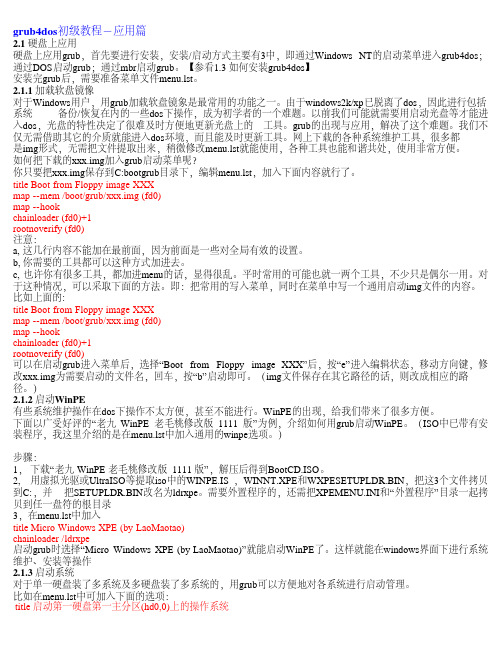
grub4dos初级教程-应用篇2.1 硬盘上应用硬盘上应用grub,首先要进行安装,安装/启动方式主要有3中,即通过Windows NT的启动菜单进入grub4dos;通过DOS启动grub;通过mbr启动grub。
【参看1.3 如何安装grub4dos】安装完grub后,需要准备菜单文件menu.lst。
2.1.1 加载软盘镜像对于Windows用户,用grub加载软盘镜象是最常用的功能之一。
由于windows2k/xp已脱离了dos,因此进行包括系统备份/恢复在内的一些dos下操作,成为初学者的一个难题。
以前我们可能就需要用启动光盘等才能进入dos,光盘的特性决定了很难及时方便地更新光盘上的工具。
grub的出现与应用,解决了这个难题。
我们不仅无需借助其它的介质就能进入dos环境,而且能及时更新工具。
网上下载的各种系统维护工具,很多都是img形式,无需把文件提取出来,稍微修改menu.lst就能使用,各种工具也能和谐共处,使用非常方便。
如何把下载的xxx.img加入grub启动菜单呢?你只要把xxx.img保存到C:bootgrub目录下,编辑menu.lst,加入下面内容就行了。
title Boot from Floppy image XXXmap --mem /boot/grub/xxx.img (fd0)map --hookchainloader (fd0)+1rootnoverify (fd0)注意:a, 这几行内容不能加在最前面,因为前面是一些对全局有效的设置。
b, 你需要的工具都可以这种方式加进去。
c, 也许你有很多工具,都加进menu的话,显得很乱。
平时常用的可能也就一两个工具,不少只是偶尔一用。
对于这种情况,可以采取下面的方法。
即:把常用的写入菜单,同时在菜单中写一个通用启动img文件的内容。
比如上面的:title Boot from Floppy image XXXmap --mem /boot/grub/xxx.img (fd0)map --hookchainloader (fd0)+1rootnoverify (fd0)可以在启动grub进入菜单后,选择“Boot from Floppy image XXX”后,按“e”进入编辑状态,移动方向键,修改xxx.img为需要启动的文件名,回车,按“b”启动即可。
Grub4DOS引导多系统开机启动教程(原创)
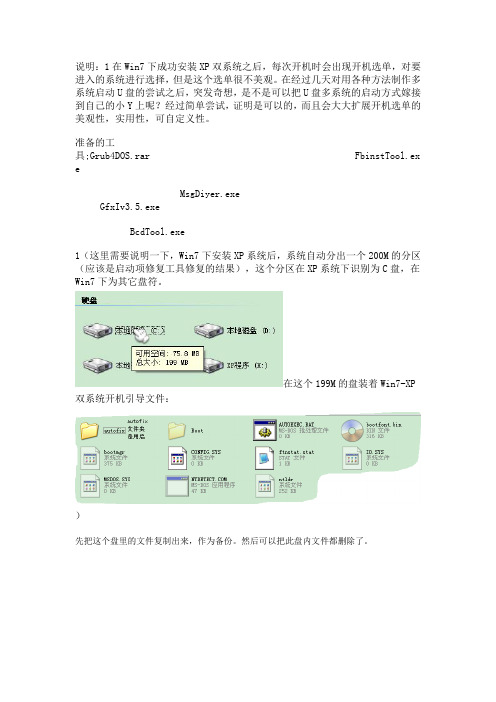
说明:1在Win7下成功安装XP双系统之后,每次开机时会出现开机选单,对要进入的系统进行选择,但是这个选单很不美观。
在经过几天对用各种方法制作多系统启动U盘的尝试之后,突发奇想,是不是可以把U盘多系统的启动方式嫁接到自己的小Y上呢?经过简单尝试,证明是可以的,而且会大大扩展开机选单的美观性,实用性,可自定义性。
准备的工具;Grub4DOS.rar FbinstTool.exeMsgDiyer.exe GfxIv3.5.exeBcdTool.exe1(这里需要说明一下,Win7下安装XP系统后,系统自动分出一个200M的分区(应该是启动项修复工具修复的结果),这个分区在XP系统下识别为C盘,在Win7下为其它盘符。
在这个199M的盘装着Win7-XP 双系统开机引导文件:)先把这个盘里的文件复制出来,作为备份。
然后可以把此盘内文件都删除了。
2grub4dos.rar解压后的内容是这样的,看右边截图。
用红圈圈起的几个文件是我们要用到的。
说明:grubinst_gui.exe : windows下安装grub的图形界面grldr : grub4dos加载器,启动的关键文件,英文版的menu.lst : grub4dos的引导菜单,可以用写字板打开编辑[chinese]文件夹里面的grldr是中文版的,支持中文引导菜单3.双击grubinst_gui.exe,得到下面的对话框,安装1,2,3,4,5顺序即可安装grub到硬盘的mbr。
注意选择硬盘不要选错了硬盘,看容量很容易能看出来,这里选择200M的。
点击安装后,正常的话会弹出命令行提示“The MBR/BS has been successfully installed……”,表明安装成功。
4.然后把grldr,menu.lst文件复制到C盘根目录。
(如果你需要中文菜单,记住要复制chinese文件夹里的grldr文件。
)(这里还要说明一下:本人制作的时候,是用FbinstTool.exe从U盘多系统中提取的.fba包中提取grldr,menu.lst和message,复制到C盘(199M的)5.从刚才备份的C盘文件中把以下文件复制回C盘:其中boot文件夹下保留内容:6.把一些用FbinstTool.exe从fba包中提取出来的实用小工具(。
grub4dos使用教程

关于手动把grub4dos装入Vista的启动项的方法,网上有一些介绍。比起winxp修改Boot.ini来,操作要麻烦不少。
主要就是操作过程中要产生一个ID号【如:b88a2da4-0a4e-11dc-813a-00e04c75ef59】,需要手动输入3次,实在是麻烦。
下面的批处理自动完成整个装入操作。
此方法的优点是:不依赖于操作系统;能够自动搜索硬盘上各个分区的grldr文件。
另外,2000/xp/2003/vista环境下可用另一软件grubinst来把GRLDR引导记录安装到硬盘的MBR。grubinst具有图形界面和命令行两种工作模式供选用,并附有比较详细的使用说明,很易于使用。【参看附录 4.1 如何使用grubinst_gui】
表示安装GRLDR代码到MBR时,备份原MBR(--force-backup-mbr),默认启动原MBR,即启动原windows xp系统(--boot-prevmbr-first),等待时间3秒(--time-out=3),热键为空格键(--hot- key=0x3920), 不搜索软盘上的GRLDR(--mbr-disable-floppy)。
bcdedit /create /d "%gname%" /application bootsector >vid.ini
for,/f,"tokens=2",%%i,In (vid.ini) Do (
set vid=%%i
)
del vid.ini >nul
bcdedit /set %vid% device boot >nul
此方法的优点是:不需要修改MBR。
初学者使用grub一般都需要grub菜单,把准备好的menu.lst文件放到C:\下(也可放到其它分区根目录或其它指定目录)。menu.lst的编写方法可参考readme.txt或者别人提供的menu.lst。在下面的“1.4 如何使用grub4dos”中将作简单介绍。
初级教程 grub4dos
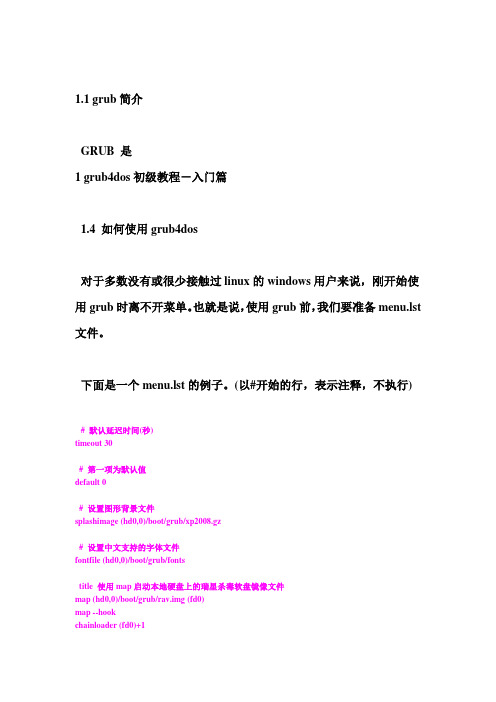
1.1 grub简介GRUB 是1 grub4dos初级教程-入门篇1.4 如何使用grub4dos对于多数没有或很少接触过linux的windows用户来说,刚开始使用grub时离不开菜单。
也就是说,使用grub前,我们要准备menu.lst 文件。
下面是一个menu.lst的例子。
(以#开始的行,表示注释,不执行)# 默认延迟时间(秒)timeout 30# 第一项为默认值default 0# 设置图形背景文件splashimage (hd0,0)/boot/grub/xp2008.gz# 设置中文支持的字体文件fontfile (hd0,0)/boot/grub/fontstitle 使用map启动本地硬盘上的瑞星杀毒软盘镜像文件map (hd0,0)/boot/grub/rav.img (fd0)map --hookchainloader (fd0)+1rootnoverify (fd0)title 使用memdisk启动本地Win98 软盘镜像文件kernel (hd0,0)/boot/grub/memdisk.gzinitrd (hd0,0)/boot/grub/win98.imgtitle 使用memdisk启动本地硬盘上的瑞星杀毒软盘压缩镜像文件root (hd0,0)kernel /boot/grub/memdisk.gz c=80 h=12 s=36 floppyinitrd /boot/rav.ziptitle 启动第一主分区(hd0,0)上的操作系统rootnoverify (hd0,0)makeactivechainloader +1title 启动第二主分区(hd0,1)上的操作系统rootnoverify (hd0,1)makeactivechainloader +1title 重启reboottitle 关机halt此菜单文件的运行效果如下图。
【图2】参考这个例子,我们就可以根据自己需要对菜单进行修改。
用GRUB4DOS引导ISO光盘镜像的方法

(3)光盘镜像较小的可以使用–mem参数将其缓存到内存中,对于较大的ISO文件,最好去掉–mem参数。(除非你的内存足够容纳下)
(4)GRUB4DOS的引导菜单大小写和光盘里面的要一致,在用ULTRAISO制作ISO时,属性里的支持小写要打上勾,否则引导时有可能会提示找不到文件。
用GRUB4DOS引导ISO光盘镜像的方法
用GRUB4DOS引导ISO光盘镜像的方法
.       首先要知道GRUB4DOS引导ISO镜像的功能是在2007 年11月才开发出来的,此日期前的旧版本不具有 ISO 启动功能,建议直接使用0.4.4版本。
.       比如要启动第一分区根目录下的mycd.iso,在menu.lst中加入下面的启动项:
title 启动XXБайду номын сангаас盘
map --mem (hd0,0)/mycd.iso (hd32)
map --hook
chainloader (hd32)
.       如果还有其他原因导致失败的,请查看GRUB4DOS教程或到论坛求助。
Powered by 无名小鬼
rootnoverify (hd32)
boot
Grub4dos中文指南
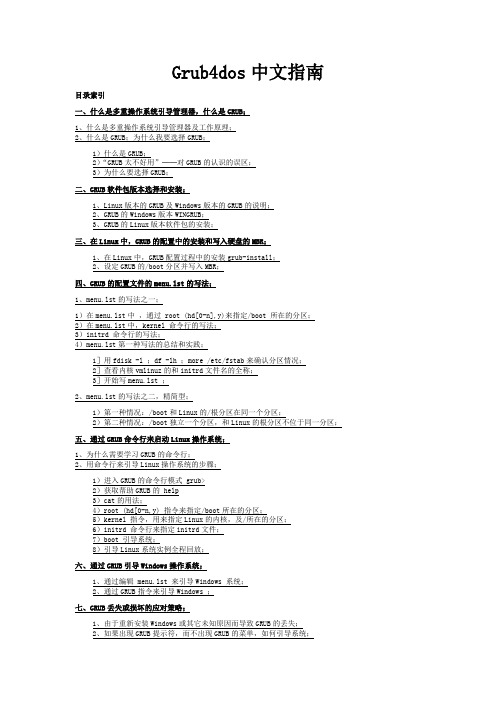
Grub4dos中文指南目录索引一、什么是多重操作系统引导管理器,什么是GRUB;1、什么是多重操作系统引导管理器及工作原理;2、什么是GRUB;为什么我要选择GRUB;1)什么是GRUB;2)“GRUB太不好用”──对GRUB的认识的误区;3)为什么要选择GRUB;二、GRUB软件包版本选择和安装;1、Linux版本的GRUB及Windows版本的GRUB的说明;2、GRUB的Windows版本WINGRUB;3、GRUB的Linux版本软件包的安装;三、在Linux中,GRUB的配置中的安装和写入硬盘的MBR;1、在Linux中,GRUB配置过程中的安装grub-install;2、设定GRUB的/boot分区并写入MBR;四、GRUB的配置文件的menu.lst的写法;1、menu.lst的写法之一;1)在menu.lst中,通过 root (hd[0-n],y)来指定/boot 所在的分区;2)在menu.lst中,kernel 命令行的写法;3)initrd 命令行的写法;4)menu.lst第一种写法的总结和实践;1]用fdisk -l ;df -lh ;more /etc/fstab来确认分区情况;2]查看内核vmlinuz的和initrd文件名的全称;3]开始写menu.lst ;2、menu.lst的写法之二,精简型;1)第一种情况:/boot和Linux的/根分区在同一个分区;2)第二种情况:/boot独立一个分区,和Linux的根分区不位于同一分区;五、通过GRUB命令行来启动Linux操作系统;1、为什么需要学习GRUB的命令行;2、用命令行来引导Linux操作系统的步骤;1)进入GRUB的命令行模式 grub>2)获取帮助GRUB的 help3)cat的用法;4)root (hd[0-n,y) 指令来指定/boot所在的分区;5)kernel 指令,用来指定Linux的内核,及/所在的分区;6)initrd 命令行来指定initrd文件;7)boot 引导系统;8)引导Linux系统实例全程回放;六、通过GRUB引导Windows操作系统;1、通过编辑 menu.lst 来引导Windows 系统;2、通过GRUB指令来引导Windows ;七、GRUB丢失或损坏的应对策略;1、由于重新安装Windows或其它未知原因而导致GRUB的丢失;2、如果出现GRUB提示符,而不出现GRUB的菜单,如何引导系统;++++++++++++++++++++++++++++++++++++++++++++++++++++++++正文++++++++++++++++++++++++++++++++++++++++++++++++++++++++一、什么是多重操作系统引导管理器,什么是GRUB;1、什么是多重操作系统引导管理器及工作原理;系统启动引导管理器,是在计算机启动后运行的第一个程序,他是用来负责加载、传输控制到操作系统的内核,一旦把内核挂载,系统引导管理器的任务就算完成退出,系统引导的其它部份,比如系统的初始化及启动过程则完全由内核来控制完成;在X86 架构的机器中,Linux、BSD 或其它Unix类的操作系统中GRUB、LILO 是大家最为常用,应该说是主流;Windows也有类似的工具NTLOADER;比如我们在机器中安装了Windows 98后,我们再安装一个Windows XP ,在机器启动的会有一个菜单让我们选择进入是进入Windows 98 还是进入Windows XP。
巧用grub4dos引导光驱位固态硬盘

巧用grub4dos引导光驱位固态硬盘摘要:由于固态硬盘具有速度快、稳定性高等特点,一直备受人们青睐,但多数计算机不支持引导光驱位硬盘的问题,一直困扰着大家,用grub4dos解决此问题,既能节省换带有固态硬盘的计算机的费用,又提高了系统的性能。
关键词:固态硬盘;grub4dos;多重启动管理器;winpe中图分类号:tp393 文献标识码:a 文章编号:1674-7712 (2013)02-0059-01随着人们对计算机性能的要求,机械硬盘已经不能满足人们的生活需要。
而现在超级本已经基本上配上了固态硬盘,但其价格的昂贵,许多人都难以接受。
但笔记本又无多余的硬盘位置,这对于我们要求高性能而又不经常使用光驱的人,就会产生用固态硬盘取代光驱的念头。
但问题是大部分笔记本的主板不支持引导光驱位硬盘,有的人就会想到用主硬盘位装固态硬盘,光驱位装机械硬盘。
的确,这样是可以启动系统,但主硬盘位在出厂的时候都考虑到机械硬盘发热大、不稳定性等诸多安全与稳定因素,装到光驱位时,极易损坏硬盘以及造成系统的不稳定,再加上有的笔记本不易开壳,这种方法不可取。
而固态硬盘的稳定性强以及发热量小的特点,必然将固态硬盘装在光驱位引导系统。
怎样来引导光驱位硬盘呢?接下来让我帮你们解决这个问题。
提到grub大家并不陌生,马上就会想到linux。
linux大多数都是用grub引导的。
那grub能不能用来引导windows呢?答案是完全可以的,grub其实就是一个多重启动管理器,利用它可以引导同一计算机的不同硬盘不同分区中的操作系统的特点,来引导光驱位硬盘的windows系统。
一、准备工作测试计算机:dell-inspiron 14r-n4110操作系统:windows7旗舰版1.准备一张带有winpe和dos的光盘或u盘说明:要用支持ntfs分区的dos,多数系统安装盘里都有。
2.grub4dos 0.4.4网址:http:///soft/51969.html准备这两样工具就可以进行下面的步骤了。
Ubuntu 12.04 硬盘安装教程(图文详解)

Ubuntu 12.04硬盘安装教程图文详解1.下载Ubuntu 12.04光盘镜像文件。
下载网址/12.04/。
找到“ubunt-12.04.1-desktop-amd64.iso”点击下载保存到C盘。
2.下载好后用解压工具打开。
3.进入“casper”文件夹。
解压“vmlinuz和initrd.lz”文件到C盘。
“grub4dos-0.4.4-2009-01-11.zip”压缩包,点击下载保存到桌面。
5.下载好后用压缩工具打开进入“grubdos-0.4.4”文件夹。
6.把这四个文件解压到C盘“grldr”“grldr.mbr”“grub.exe”“menu.lst”。
7.查看C盘增加的文件。
8.打开C盘的menu.lst文件,在文件末尾添加以下内容:(添加完后保存)title Install Ubuntu12.04root (hd0,0)kernel (hd0,0)/vmlinuz boot=casper iso-scan/filename=/ubuntu-12.04-desktop-amd64.iso locale=zh_CN.UTF-8initrd (hd0,0)/initrd.lz9.打开“控制面板”的“文件夹选项”,在“查看栏”显示所有文件的文件夹。
10.打开C盘的boot.ini文件,在末尾添加以下内容:(添加完后要保存)c:\grldr=”Ubuntu Install”11.磁盘分区:打开控制面板、双击“管理工具”、双击“计算机管理”、点击“磁盘管理”。
12.分区说明:制作一个空白分区,如果你的分区上有资料,则把资料转移到其他分区上,确保你的数据安全。
删除分区,分配25GB的磁盘空间来安装Ubuntu 12.04。
建立分区不要格式化,以便安装Ubuntu 12.04时好找分区。
13.重启电脑,选择启动项:Ubuntu Install14.选择最后一个Install Ubuntu 12.0415.等待片刻即出现Ubuntu桌面,用Alt+Ctrl+t 调出终端,输入指令:sudo umount -l /isodevice16.双击“安装Ubuntu 12.04 LTS”。
Grub4dos详细图文教程

Grub4dos详细图文教程Grub4dos用于把grub4dos安装到Windows系统的启动项或者MBR中,为避免与其他软件冲突(比如软激活程序等),支持给grldr改名,修改后的文件名限5个字符,不足5字符时自动补全。
支持Windows2000、xp、2003、2008、vista及Windows7(x86&x64)。
支持带100MB保留分区的系统。
一、grub的使用1.1grub简介GRUB是一个遵从Multiboot(多重启动)规范的启动管理程序。
现在接触到的有3种,即GNU Grub Lagecy,GNU Grub2和Grub for dos(grub4dos)。
GNU GRUB Lagecy其实就是原来的GNU GRUB0.xx,最新版是2005年发布的GNU GRUB0.97。
目前已停止开发,并改名为GNU GRUB Lagecy。
GNU GRUB2是第二代GRUB,它将取代原来的GNU GRUB(例如0.9x版),但目前还处于开发阶段,尚未发布正式版。
GNU GRUB Lagecy和GNU GRUB2都是GNU组织的项目。
GRUB for DOS(GRUB4DOS)是一个以GNU GRUB为基础的功能强大的引导器。
它可以在DOS和LINUX下运行,也可以通过其他引导器来运行,还可以作为MBR运行。
GRUB4DOS内置了功能完善的BIOS级磁盘仿真。
下面以比较广泛使用的GRUB4DOS为基础进行说明。
GNU GRUB与GRUB4DOS的不同之处,可参看相关说明文件。
1.2如何获得grub4dos最新版可从以下网址下载Grub4dos最新版。
/download/Soft/Soft_23559.htm1.3如何安装grub4dos?下载Grub4dos后,解压缩后就可以了。
核心文件有下面这几个:grldr和grub.exe,及menu.lst (此为样本,需修改)。
如果你需要中文支持,就用chinese子目录中的文件。
grub4dos命令解释

18、install //安装GRUB
19、ioprobe //查询某驱动器的输入输出(I/O)端口
20、kernel //引导操作系统内核
21、lock //锁定某GRUB导菜单项,使其输入密码后才可启动
22、makeactive //激活某主分区
GRUB的定义
GNU GRUB(GRand Unified Bootloader)是一个将引导装载程序安装到主引导记录的程序,主引导记录是位于一个硬盘开始的扇区。它允许位于主引导记录区中特定的指令来装载一个GRUB菜单或是GRUB的命令环境。这使得用户能够开始操作系统的选择,在内核引导时传递特定指令给内核,或是在内核引导前确定一些系统参数(如可用的RAM大小)。
·GRUB支持逻辑块寻址(LBA)方式。LBA将用于寻找驱动器上文件的地址转换工作置于驱动器的硬件中,它被用在许多IDE和所有的SCSI硬盘中。在使用LBA之前,硬盘驱动器遇到一个1024柱面的限制,即BIOS不能找到在1024柱面后的文件(比如一个引导装载程序或是内核文件)。只要系统BIOS能支持LBA模式(大多数都支持),那么LBA就允许GRUB超越1024柱面的限制,引导操作系统。
前面所提到的引导方法被称为直接装载。因为这种方法中使用的是直接装载操作系统的指令,没有用到任何在引导装载程序和操作系统主文件(如内核)之间的中间代码。然而,不同操作系统所采用的引导过程可能会与上面提到的有一些细微的不同。例如,微软的DOS和Windows操作系统在安装时,倾趋于完全重写主引导记录,而不是合并当前的主引导记录的配置。这将破坏掉其他操作系统保存在主引导记录中的所有信息,如Red Hat Linux。微软操作系统,还有一些其他的专有操作系统,都是使用一种称为链式装载的引导方法来启动的。在这种方法中,主引导记录仅仅是简单地指向操作系统所在分区的第一个扇区。
利用Grub4Dos+MESSAGE打造多系统启动菜单

利用Grub4Dos+MESSAGE打造多系统启动菜单Posted by Yun at 二月 4th, 2012熟悉GRUB4DOS和grldr的朋友对“GfxMenu Message”一定也不陌生,“gfxmenu (ud)/message”这个菜单(命令)大部分fbinst+grldr启动盘也都在用。
MsgDiyer是GfxMenu Message Diyer的简称,主要用于GfxMenu的message文件制作,目前并未实现GfxMenu的全部功能,只是提供了部分常用的功能,GfxMenu的高级编程,不在本贴讨论范围内。
制作过程参考了网上各位大大提供的GfxMenu Message制作教程和工具,在此表示感谢。
同时希望大家多多指教【MsgDiyer基本功能】1、新建message文件、修改现有message文件;2、自定义背景图片;3、制作message字体,包括行高、大小等;4、自定义字库;5、导入外置制作好的字体文件16×16.fnt6、常用参数的设置,也就是gfxboot.cfg中的参数设置;8、实时预览功能;9、预览界面支持鼠标拖动菜单,以方便菜单的定位;10、内置虚拟机,支持虚拟机真实预览。
此方法的优点是支持1024*768分辨率的图片背景,如果你的PS不错,那么你制作的启动菜单将会非常美观!我使用grub4dos引导各种系统,包括puppy,menu.lst里面调用message(gfxmenu /message)后启动界面背景比原来的限定14色漂亮多了。
可是屏幕分辨率始终是800×600的,图片用1024×768做成的message在800×600下不能全部显示,所以图片只能用800×600的来做message。
message我是用gfxmenu工具在xp下做的预览图准备工具:1、MsgDiyer 2、Bootice 3、DiskGenus准备工作:使用DiskGenus先分出一个主分区(必须是主分区,逻辑分区是不行的),且设置为活动分区,大小为5G左右,自己斟酌即可,记住分区序号,分区教程我就不说了。
GRUB4DOS的各种启动方式

GRUB4DOS的各种启动方式GRUB4DOSGRUB4DOS是一个优秀的双(多)系统引导软件,使用GRUB4DOS可以很方便的引导各种操作系统,比如DOS、Windows、Linux等。
命令索引blocklist 输出文件的块清单表达法。
boot 引导已加载的操作系统或扇区链式加载器。
bootp 通过BOOTP初始化网络设备。
cat 显示指定文件的内容。
cdrom 初始化或者停止所有的 ATAPI CDROM 设备。
chainloader 加载扇区链式加载器。
cmp 比较两个文件, 并且报告两者之间的差异。
color 改变菜单的颜色。
configfile 将指定文件作为配置文件予以加载。
debug 打开/关闭调试模式。
default 把NUM 项菜单设为缺省值。
device 声明BIOS驱动器对应的实际物理设备。
dhcp 通过DHCP初试化网络设备。
splashimage 图形模式下载入背景图片文件。
foreground 设置图形模式下的前景色。
background 设置图形模式下的背景色。
clear 清屏。
displayapm 显示 APM BIOS 的相关信息。
displaymem 显示 GRUB 所判断到的当前系统的内存分布,包括所有物理内存区域。
displaymem 显示诸多文件的内容。
embed 如果设备是个驱动器, 则将Stage 1.5嵌入到主引导扇区之后。
fallback 如果调用当前的菜单项时出现错误,则跳转到NUM 项后重试。
commandline 进入命令行方式。
find 在所有分区上查找文件名, 并显示包含该文件的设备。
fstest 切换文件系统的试验模式。
geometry 输出驱动器的相关信息。
halt 关闭系统(计算机)。
help 显示内部命令的帮助信息。
hiddenmenu 隐藏菜单。
hide 通过在分区类型上置隐藏标志,隐藏指定分区。
ifconfig 指定 IP 地址, 子网掩码, 网关和服务器地址。
WinPE系列教程——安装WinPE到硬盘隐藏分区菜鸟篇(HDD启动方式)

2008-12-08 13:52WinPE系列教程——安装WinPE到硬盘隐藏分区菜鸟篇(HDD启动方式)注:本教程为菜鸟专用教程,老鸟请自行跳行观看。
引用内容在此感谢无忧启动社区的老毛桃,lxl1638等前辈对WinPE 的贡献,才有我们今天简单易用的PE,本系列教程所有的WinPE都是在老毛桃兄弟的WinPE基础上简单修改得来的。
上回介绍了安装WinPE到移动硬盘隐藏分区,这章介绍安装WinPE到硬盘隐藏分区方法。
安装WinPE到隐藏分区,同时把系统Ghost镜像文件放入WinPE所在的隐藏分区,可以有效的防止病毒破坏。
一、调整分区首先我们要在硬盘现有分区的最后一个分区上上划分出一个3G以上足够放系统Ghost镜像文件的分区,这里我们使用WinPM分区软件对硬盘最后一个分区进行调整小。
注:调整分区有一定的危险性,建议备份数据后再进行分区调整,在使用WinPM的时候请关闭所有已经打开的文件夹和程序。
1.右键单击最后一个分区,在菜单中选择“调整大小/移动(Z)...”。
如图12.在弹出的窗口中,在“在此之后的自由空间”里输入大于3G的数值,如果不打算在这个分区中放置Ghost镜像,那么划分300M空间即可。
我这里以3000M为例。
如图23.在新出现的自由逻辑分区上单击鼠标右键,选择“创建(T)...”。
如图34.在新出现的窗口中输入全部自由空间的大小,然后确定。
如图45.在选择“系统类型”时,推荐使用NTFS格式分区,建议输入方便识别的卷标。
如图56.出现警告对话框,点击是继续。
如图67.在新创建的逻辑分区上单击鼠标右键,选择“修改”—“设置主分区”,把最新创建的分区修改成主分区。
如图78.出现询问对话框,点是继续。
如图89.点击WinPM的左上角的“应用”按钮。
如图910.出现询问窗口,点击是继续。
如图1011.出现移动分区进度框,等待结束。
如图1112.待进度窗口中显示“操作已经结束。
”并且下面的按钮变成“关闭(C)”时,点击关闭。
GRUB启动引导器完全教程

GRUB启动引导器完全教程GRUB(GNU GRand Unified Bootloader)是一种开源的引导程序,常用于启动多个操作系统的选择菜单。
使用GRUB启动引导器可以实现多操作系统之间的切换,提高系统的灵活性。
下面是一个完整的GRUB启动引导器教程,包括安装、配置和使用指南。
一.安装GRUB1. 首先,确保已经安装了GRUB的依赖项。
在大多数Linux发行版中,可以使用以下命令来安装依赖项:`sudo apt-get install grub``sudo dnf install grub``sudo yum install grub`2. 安装GRUB到硬盘的主引导记录(Master Boot Record,MBR)。
在大多数Linux发行版中,可以使用以下命令:`sudo grub-install /dev/sda`上述命令会将GRUB安装到硬盘的MBR,并在启动时加载它。
二.配置GRUB`sudo nano /etc/default/grub`2.修改配置文件以满足您的需求。
例如,您可以更改默认选择的操作系统、超时时间、背景图像等。
确保在修改文件后保存更改。
3. 更新GRUB的配置文件。
在大多数Linux发行版中,可以使用以下命令:`sudo update-grub`注意:根据不同的发行版,可能需要使用不同的命令来更新GRUB的配置文件。
请查阅您所使用发行版的文档以获取准确的命令。
三.使用GRUB1.重新启动计算机。
在启动时,您将看到GRUB菜单,其中列出了可用的操作系统。
您可以使用上下方向键选择要启动的操作系统。
2. 如果想要强制进入GRUB菜单,可以按住Shift键(在大多数系统中)或Esc键(在一些系统中)。
4.如果您希望更改GRUB菜单的外观,可以更改配置文件中的背景图片、文本颜色等。
您可以在互联网上找到许多可用的GRUB主题,并按照其说明进行安装和配置。
总结:GRUB启动引导器是一种强大的工具,可以让您轻松地选择并启动不同的操作系统。
Grub4DOS引导Win7、Win8、XP多系统启动(原创)

Grub4DOS引导Win7、Win8、XP多系统启动(原创)文水凡2012-3-6 此教程是用Grub4DOS成功引导Win7-XP双系统独立启动的续,为迎接Win8的到来,相信不少朋友已经习惯了Win7,但又不想失去Win8的全新体验,安装Win7-Win8双系统不失为一种最佳选择。
这里样讲的是安装Win7-XP-Win8三系统方法,与启动项的修复。
毕竟对于一些大硬盘用户(此方法可扩展到移动硬盘),有时候XP还是不能从我们生活中离开的。
方法说明:思路:分别把Win7、XP、Win8装在硬盘的不同分区,然后把三系统的引导文件放在一个主分区(活动分区内),然后利用Grub4DOS进行引导。
本文默认当前系统为Win7。
首先介绍说明:本人所使用联想笔记本,随机系统为Win7家庭普通版,系统所在分区前有一200M 的隐藏分区,硬盘上有15G左右的OEM隐藏分区。
本教程要针对这200M的隐藏分区进行,一些品牌笔记本带随机系统为Win7正版的机型,系统分区前都有一隐藏分区,或大或小,主要是存放Win7系统的开机引导文件。
没有的机型可以自己手动用工具分一个出来,大小自己定,注意类型为主分区,活动分区。
(不用太大,我自带的200M足已)首先说明一下这个隐藏分区的缺点:当这个隐藏分区存在时,使用Win7的ghost备份一键还原系统时会出错,因为默认还原到这个200M的分区,但是空间不足,造成失败。
但是有其它方式弥补:使用安装版系统安装。
这个自带的200M的隐藏分区对很多人来说是没有用的,令人生厌的,但是今天的方法要充分利用它。
好,步入正题:注意1:操作前请准备好可用的PE启动盘,最好是U盘启动的。
注意2:本文只适合动手能力强的爱好者尝试,若出现任何问题本人概不负责。
注意3:动手尝试前请仔细阅读本文,并事先准备好本文中所用到的软件、镜像等文件。
一、创建200M系统引导分区并为个系统分盘,删除OEM隐藏分区关于这个分区的优缺点已经说明。
GRUB4DOS启动教程
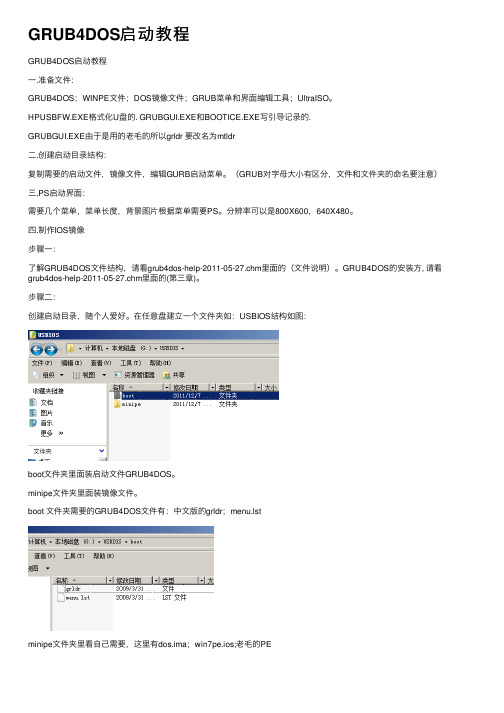
GRUB4DOS启动教程GRUB4DOS启动教程⼀.准备⽂件:GRUB4DOS;WINPE⽂件;DOS镜像⽂件;GRUB菜单和界⾯编辑⼯具;UltraISO。
HPUSBFW.EXE格式化U盘的. GRUBGUI.EXE和BOOTICE.EXE写引导记录的.GRUBGUI.EXE由于是⽤的⽼⽑的所以grldr 要改名为mtldr⼆.创建启动⽬录结构:复制需要的启动⽂件,镜像⽂件,编辑GURB启动菜单。
(GRUB对字母⼤⼩有区分,⽂件和⽂件夹的命名要注意)三.PS启动界⾯:需要⼏个菜单,菜单长度,背景图⽚根据菜单需要PS。
分辨率可以是800X600,640X480。
四.制作IOS镜像步骤⼀:了解GRUB4DOS⽂件结构,请看grub4dos-help-2011-05-27.chm⾥⾯的(⽂件说明)。
GRUB4DOS的安装⽅, 请看grub4dos-help-2011-05-27.chm⾥⾯的(第三章)。
步骤⼆:创建启动⽬录,随个⼈爱好。
在任意盘建⽴⼀个⽂件夹如:USBIOS结构如图:boot⽂件夹⾥⾯装启动⽂件GRUB4DOS。
minipe⽂件夹⾥⾯装镜像⽂件。
boot ⽂件夹需要的GRUB4DOS⽂件有:中⽂版的grldr;menu.lstminipe⽂件夹⾥看⾃⼰需要,这⾥有dos.ima;win7pe.ios;⽼⽑的PE有些PE的镜像⽂件不能直接使⽤,需要提取⾥⾯的⽂件,详细请看grub4dos初级教程_CHM 图⽂版_090411.CHM ⾥⾯的应⽤篇----启动PE⽼⽑桃撤⼿不管版0911 按照上⾯说的不⾏,我也不知道什么原因,所以我做的时候,先安装⽼⽑的PE到U盘,然后我再复制U盘⾥的⽂件出来的.这⾥教程我就不弄⽼⽑的了.步骤三:编辑grub菜单,需要⽤到grldr内置菜单编辑器和bootice.exe(⽤于编辑menu.lst)构建我们需要⼏个菜单,现在有DOS ,WIN7 PE ,WINXP PE,3个引导镜像,最少是三个,再加上常⽤的,关机,重启,也有会⽤到GRUB命令⾏,这样加起来就是6个了。
RAMOS系统教程

并将boot.ini中的timeout值设置为大于0的数字
如:timeout=5,然后保存boot.ini,改回只读属性。
(参考)编辑boot.ini前,可在cmd下输入:
attrib -s -r -h c:\boot.ini
解除boot.ini的只读属性,编辑完后输入:
根目录。
三、复制xxxxxxx.xpm.gz、fonts到C盘BOOT\GRUB下
四、制作启动菜单
1、如果是XP系统,将grldr文件复制到c:\,去掉boot.ini
的只读属性,然后修改c:\boot.ini
文件,在boot.ini的最后面加一行:
c:\grldr="Start GRUB4DOS"
attrib +s +r +h c:\boot.ini
恢复boot.ini的原有属性。
2、 通过Windows VISTA/Window 7的启动菜单进入
grub4dos,参考“安装批处理”已做好。
五、重启计算机
六、win7不用重新激活的方法
首先是安装grub4dos,因为软激活内置的也是用grub,会起冲突,所以用改名法,我这里是grldr改成brldr,然后是menu.lst改称win7.lst,然后用grubinst加参数--boot-file=brldr安装到mbr,然后改一下memu.lst
把brldr里的menu.lst改成win7.lst
# 默认延迟时间(秒)
timeout 30
# 第一项为默认值
default 0
# 设置动画图形菜单文件
gfxmenu (hd0,0)/boot/grub/grub_chs.msg
GRUB入门和技巧

查看文章GRUB 入门和技巧:通过Windows XP 安装GRUB 到MBR 区,并且使用中文菜且使用中文菜单单!2008-11-25 22:37一、入门篇:1. GRUB 是什么?风清幽谷主页博客相册|个人档案|好友GRUB 是引导装入器 -- 它负责装入内核并引导 Linux 系统。
GRUB 还可以引导其它操作系统,如 FreeBSD、NetBSD、OpenBSD、GNU HURD 和 DOS,以及 Windows 95、98、NT 和 2000。
尽管引导操作系统看上去是件平凡且琐碎的任务,但它实际上很重要。
如果引导装入器不能很好地完成工作或者不具有弹性,那么就可能锁住系统,而无法引导计算机。
另外,好的引导装入器可以给您灵活性,让您可以在计算机上安装多个操作系统,而不必处理不必要的麻烦。
2. GRUB 很棒幸好,GRUB 是一个很棒的引导装入器。
它有许多功能,可以使引导过程变得非常可靠。
例如,它可以直接从 FAT、minix、FFS、ext2 或 ReiserFS 分区读取 Linux 内核。
这就意味着无论怎样它总能找到内核。
另外,GRUB 有一个特殊的交互式控制台方式,可以让您手工装入内核并选择引导分区。
这个功能是无价的:假设 GRUB 菜单配置不正确,但仍可以引导系统。
哦,对了 -- GRUB 还有一个彩色引导菜单。
我们只是刚开始。
3. 为什么使用 GRUB?您也许会奇怪,为什么全世界都需要 GRUB -- 毕竟,Linux 世界在很长一段时间里一直使用 LILO 引导装入器,而且它可以让上百万的 Linux 用户引导系统。
是的,的确是这样,LILO 很有效。
但是,LILO 的维修率很高,而且很不灵活。
与其花很多时间来描述 GRUB 的优点,还不如演示如何创建自己的 GRUB 引导盘以及如何使用它来引导系统。
然后,我将说明 GRUB 的一些很“酷”的技术细节,并指导您完成将 GRUB 安装到 MBR(主引导记录)的过程,以使它成为缺省引导装入器。
grub4dos for uefi用法
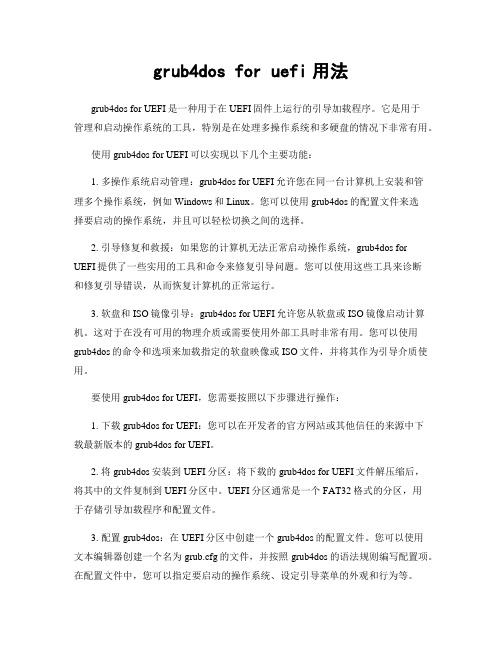
grub4dos for uefi用法grub4dos for UEFI是一种用于在UEFI固件上运行的引导加载程序。
它是用于管理和启动操作系统的工具,特别是在处理多操作系统和多硬盘的情况下非常有用。
使用grub4dos for UEFI可以实现以下几个主要功能:1. 多操作系统启动管理:grub4dos for UEFI允许您在同一台计算机上安装和管理多个操作系统,例如Windows和Linux。
您可以使用grub4dos的配置文件来选择要启动的操作系统,并且可以轻松切换之间的选择。
2. 引导修复和救援:如果您的计算机无法正常启动操作系统,grub4dos forUEFI提供了一些实用的工具和命令来修复引导问题。
您可以使用这些工具来诊断和修复引导错误,从而恢复计算机的正常运行。
3. 软盘和ISO镜像引导:grub4dos for UEFI允许您从软盘或ISO镜像启动计算机。
这对于在没有可用的物理介质或需要使用外部工具时非常有用。
您可以使用grub4dos的命令和选项来加载指定的软盘映像或ISO文件,并将其作为引导介质使用。
要使用grub4dos for UEFI,您需要按照以下步骤进行操作:1. 下载grub4dos for UEFI:您可以在开发者的官方网站或其他信任的来源中下载最新版本的grub4dos for UEFI。
2. 将grub4dos安装到UEFI分区:将下载的grub4dos for UEFI文件解压缩后,将其中的文件复制到UEFI分区中。
UEFI分区通常是一个FAT32格式的分区,用于存储引导加载程序和配置文件。
3. 配置grub4dos:在UEFI分区中创建一个grub4dos的配置文件。
您可以使用文本编辑器创建一个名为grub.cfg的文件,并按照grub4dos的语法规则编写配置项。
在配置文件中,您可以指定要启动的操作系统、设定引导菜单的外观和行为等。
4. 设置UEFI引导:在UEFI固件设置中,将grub4dos for UEFI添加为引导选项。
Grub4dos教程
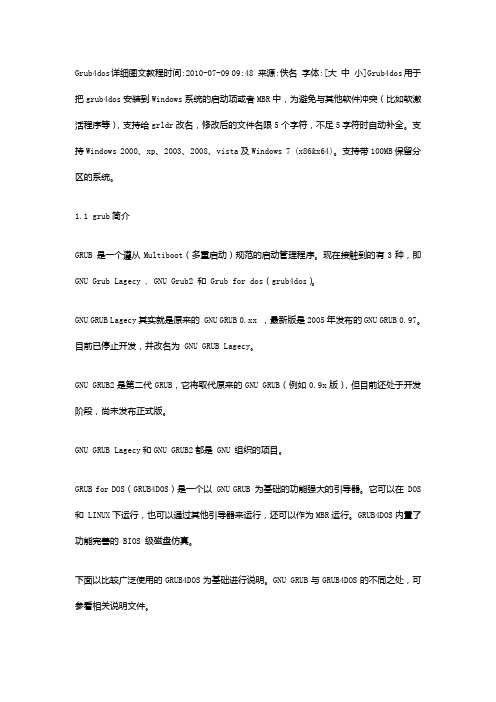
Grub4dos详细图文教程时间:2010-07-09 09:48 来源:佚名字体:[大中小]Grub4dos用于把grub4dos安装到Windows系统的启动项或者MBR中,为避免与其他软件冲突(比如软激活程序等),支持给grldr改名,修改后的文件名限5个字符,不足5字符时自动补全。
支持Windows 2000、xp、2003、2008、vista及Windows 7 (x86&x64)。
支持带100MB保留分区的系统。
1.1 grub简介GRUB 是一个遵从Multiboot(多重启动)规范的启动管理程序。
现在接触到的有3种,即GNU Grub Lagecy , GNU Grub2 和 Grub for dos(grub4dos)。
GNU GRUB Lagecy其实就是原来的 GNU GRUB 0.xx ,最新版是2005年发布的GNU GRUB 0.97。
目前已停止开发,并改名为 GNU GRUB Lagecy。
GNU GRUB2是第二代GRUB,它将取代原来的GNU GRUB(例如0.9x版),但目前还处于开发阶段,尚未发布正式版。
GNU GRUB Lagecy和GNU GRUB2都是 GNU 组织的项目。
GRUB for DOS(GRUB4DOS)是一个以 GNU GRUB 为基础的功能强大的引导器。
它可以在 DOS 和 LINUX下运行,也可以通过其他引导器来运行,还可以作为MBR运行。
GRUB4DOS内臵了功能完善的 BIOS 级磁盘仿真。
下面以比较广泛使用的GRUB4DOS为基础进行说明。
GNU GRUB与GRUB4DOS的不同之处,可参看相关说明文件。
1.2 如何获得grub4dos最新版可从以下网址下载Grub4dos最新版。
/download/Soft/Soft_23559.htm1.3 如何安装grub4dos?下载Grub4dos后,解压缩后就可以了。
核心文件有下面这几个:grldr和grub.exe,及menu.lst(此为样本,需修改)。
- 1、下载文档前请自行甄别文档内容的完整性,平台不提供额外的编辑、内容补充、找答案等附加服务。
- 2、"仅部分预览"的文档,不可在线预览部分如存在完整性等问题,可反馈申请退款(可完整预览的文档不适用该条件!)。
- 3、如文档侵犯您的权益,请联系客服反馈,我们会尽快为您处理(人工客服工作时间:9:00-18:30)。
grub4dos初级教程-入门篇1.1 grub简介GRUB 是一个遵从Multiboot(多重启动)规范的启动管理程序。
现在接触到的有3种,即GNU Grub Lagecy , GNU Grub2 和Grub for dos(grub4dos)。
GNU GRUB Lagecy其实就是原来的GNU GRUB 0.xx ,最新版是2005年发布的GNU GRUB 0.97。
目前已停止开发,并改名为GNU GRUB Lagecy。
GNU GRUB2是第二代GRUB,它将取代原来的GNU GRUB(例如0.9x版),但目前还处于开发阶段,尚未发布正式版。
GNU GRUB Lagecy和GNU GRUB2都是GNU 组织的项目。
GRUB for DOS(GRUB4DOS)是一个以GNU GRUB 为基础的功能强大的引导器。
它可以在DOS 和LINUX下运行,也可以通过其他引导器来运行,还可以作为MBR运行。
GRUB4DOS内置了功能完善的BIOS 级磁盘仿真。
下面以比较广泛使用的GRUB4DOS为基础进行说明。
GNU GRUB与GRUB4DOS的不同之处,可参看相关说明文件。
1.2 如何获得grub4dos最新版(官方说明文档)1.3 如何安装grub4dos?下载grub4dos后,解压缩后就可以了。
核心文件有下面这几个:grldr和grub.exe,及menu.lst(此为样本,需修改)。
如果你需要中文支持,就用chinese子目录中的文件。
安装方法常见的有下面3种。
1.3.1 通过Windows NT的启动菜单进入grub4dos将grldr文件复制到c:\,去掉boot.ini的只读属性,然后修改c:\boot.ini文件,在boot.ini的最后面加一行:c:\grldr="Start GRUB4DOS"并将boot.ini中的timeout值设置为大于0的数字,如:timeout=5,然后保存boot.ini,改回只读属性。
编辑boot.ini前,可在cmd下输入:attrib -s -r -h c:\boot.ini解除boot.ini的只读属性,编辑完后输入:attrib +s +r +h c:\boot.ini恢复boot.ini的原有属性。
这样,编辑完重新启动计算机,在NT的启动菜单就会出现“Start GRUB4DOS”这一项,选择该项即可进入grub4dos 的环境。
此方法的优点是:不需要修改MBR。
初学者使用grub一般都需要grub菜单,把准备好的menu.lst文件放到C:\下(也可放到其它分区根目录或其它指定目录)。
menu.lst的编写方法可参考readme.txt或者别人提供的menu.lst。
在下面的“1.4 如何使用grub4dos”中将作简单介绍。
1.3.2 通过DOS启动grub将机器通过任何可能的方式(软盘,U盘,光盘等)启动到DOS环境(最好是纯DOS环境,即不加载任何驱动程序和TSR程序的DOS环境),然后在DOS下或者AUTOEXEC.BAT中运行grub.exe,即可进入grub4dos。
也可在DOS/Windows9x的CONFIG.SYS中使用下列任一方式启动grub。
DEVICE=GRUB.EXEINSTALL=GRUB.EXESHELL=GRUB.EXE此方法的优点是:不需要修改MBR;可根据需要在脚本或者其它DOS程序中启动GRUB4DOS。
菜单文件menu.lst可保存在grub文件所在目录或其它指定路径。
1.3.3 通过mbr启动grub通过软件包里的(可运行于DOS/Win9x)安装GRLDR引导记录到硬盘或者硬盘映像文件的主引导记录,或者安装到软盘或者软盘映像的引导扇区。
电脑启动时,通过击热键(默认为空格键,可自定义)来启动grub。
比如:在DOS下安装GRLDR代码到主引导记录: 0x80在DOS下安装GRLDR代码到软盘: --floppy --chs 0x00在DOS下安装GRLDR代码到软盘映像: --floppy --chs floppy.img我所使用的命令为:bootlace --force-backup-mbr --boot-prevmbr-first --time-out=3 --hot-key=0x3920 --mbr-disable-floppy 0x80表示安装GRLDR代码到MBR时,备份原MBR(--force-backup-mbr),默认启动原MBR,即启动原windows xp系统(--boot-prevmbr-first),等待时间3秒(--time-out=3),热键为空格键(--hot- key=0x3920), 不搜索软盘上的GRLDR(--mbr-disable-floppy)。
也就是说启动时等待3秒,3秒内不击热键的话,启动windows xp;3秒内击热键则启动grub4dos。
bootlace的其它参数及自定义热键用法可参看readme.txt文件。
装入mbr后,再将grldr和menu.lst文件复制到某分区的根目录(现在支持的文件系统是FAT12,FAT16, FAT32, NTFS,EXT2 or EXT3 的分区。
对于Windows用户,最好是fat分区),menu.lst也可保存到其它指定位置。
此方法的优点是:不依赖于操作系统;能够自动搜索硬盘上各个分区的grldr文件。
另外,2000/xp/2003/vista环境下可用另一软件grubinst来把GRLDR引导记录安装到硬盘的MBR。
grubinst具有图形界面和命令行两种工作模式供选用,并附有比较详细的使用说明,很易于使用。
【参看附录4.1 如何使用grubinst_gui】1.3.4 通过Windows NT的启动菜单进入grub4dos NEW!用批处理自动把grub4dos装入Vista启动项(非MBR)。
把grub4dos装入Vista启动项,比装入MBR相对来说要安全。
【对于vista系统,不能通过fdisk /mbr来恢复mbr,这样会造成vista无法启动。
】关于手动把grub4dos装入Vista的启动项的方法,网上有一些介绍。
比起winxp修改Boot.ini来,操作要麻烦不少。
主要就是操作过程中要产生一个ID号【如:b88a2da4-0a4e-11dc-813a-00e04c75ef59】,需要手动输入3次,实在是麻烦。
下面的批处理自动完成整个装入操作。
-------------------------------@echo offrem by lianjiangclsecho.echo 请以管理员身份运行。
echo.pauseset gname=Grub 4 dosset vid=set timeout=5bcdedit /export "Bcd_Backup" >nulbcdedit /create /d "%gname%" /application bootsector >vid.ini for,/f,"tokens=2",%%i,In (vid.ini) Do (set vid=%%i)del vid.ini >nulbcdedit /set %vid% device boot >nulbcdedit /set %vid% path \grldr.mbr >nulbcdedit /displayorder %vid% /addlast >nulbcdedit /timeout %timeout% >nulif exist grldr.mbr copy grldr.mbr c:\ /y && goto exitecho.echo 稍后请自行把grldr.mbr拷贝到C:\根目录echo.pause:exit-------------------------------下载批处理附件to_bcd.rar此方法的优点是:不需要修改MBR。
grub菜单文件的准备同“1.3.1 通过Windows NT的启动菜单进入grub4dos”。
1.4 如何使用grub4dos对于多数没有或很少接触过linux的windows用户来说,刚开始使用grub时离不开菜单。
也就是说,使用grub前,我们要准备menu.lst文件。
下面是一个menu.lst的例子。
(以#开始的行,表示注释,不执行)# 默认延迟时间(秒)timeout 30# 第一项为默认值default 0# 设置图形背景文件splashimage (hd0,0)/boot/grub/xp2008.gz# 设置中文支持的字体文件fontfile (hd0,0)/boot/grub/fontstitle 使用map启动本地硬盘上的瑞星杀毒软盘镜像文件map (hd0,0)/boot/grub/rav.img (fd0)map --hookchainloader (fd0)+1rootnoverify (fd0)title 使用memdisk启动本地Win98 软盘镜像文件kernel (hd0,0)/boot/grub/memdisk.gzinitrd (hd0,0)/boot/grub/win98.imgtitle 使用memdisk启动本地硬盘上的瑞星杀毒软盘压缩镜像文件root (hd0,0)kernel /boot/grub/memdisk.gz c=80 h=12 s=36 floppyinitrd /boot/rav.ziptitle 启动第一主分区(hd0,0)上的操作系统rootnoverify (hd0,0)makeactivechainloader +1title 启动第二主分区(hd0,1)上的操作系统rootnoverify (hd0,1)makeactivechainloader +1title 重启reboottitle 关机halt参考这个例子,我们就可以根据自己需要对菜单进行修改。
比如从网上下载了效率源的镜像文件,文件名为XLY.IMG。
我们只需把title 使用memdisk启动本地Win98 软盘镜像文件kernel (hd0,0)/boot/grub/memdisk.gzinitrd (hd0,0)/boot/grub/win98.img改成title 硬盘检测修复工具效率源(memdisk)kernel (hd0,0)/boot/grub/memdisk.gzinitrd (hd0,0)/boot/grub/xly.img或者改成title 硬盘检测修复工具效率源(map)map (hd0,0)/boot/grub/xly.img (fd0)map --hookchainloader (fd0)+1rootnoverify (fd0)同时把xly.img文件保存到第一主分区(一般是C:)的boot\grub目录下。
